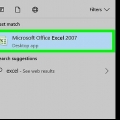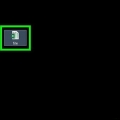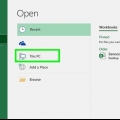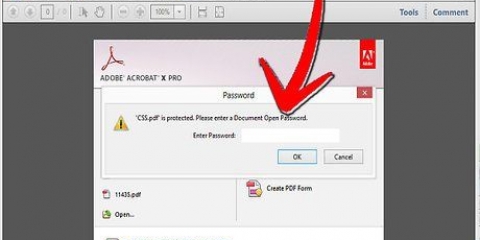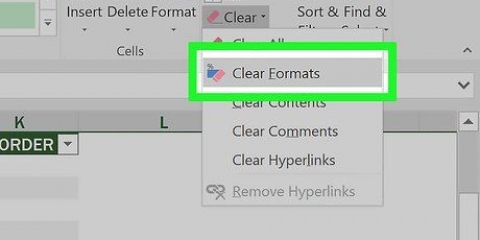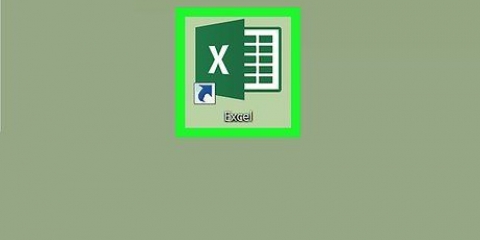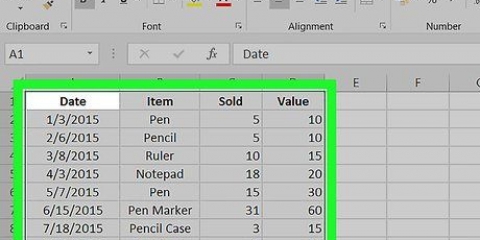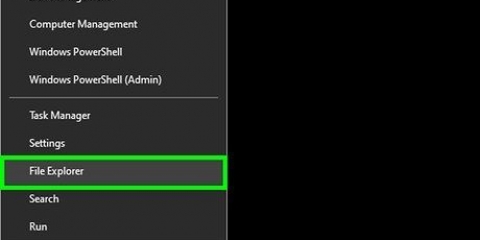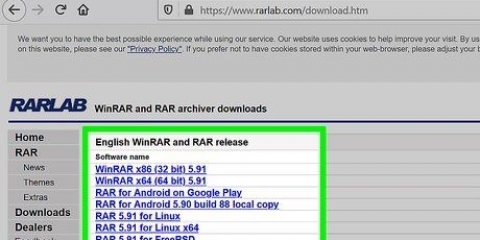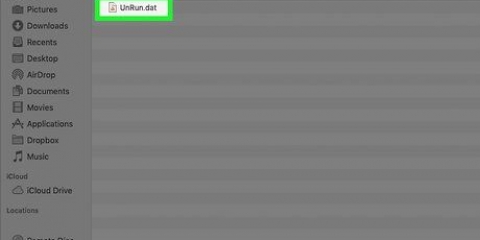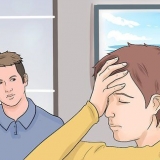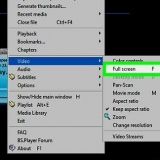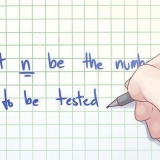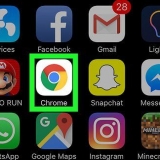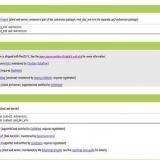Dovresti vedere una schermata di avviso quando tenti di modificare il foglio di lavoro. Se ti viene richiesto di inserire una password quando fai doppio clic sul file, il file è bloccato e non puoi aprirlo in questo modo. In tal caso, prova il .

Aprire Esplora file (o premere ⊞ vincere+e). clicca su Vedere. Seleziona la casella "Estensioni dei nomi di file".
finestre — Fare clic con il pulsante destro del mouse sul file Excel, fare clic Rinominare, rimuovi le lettere `xlsx` dalla fine del nome del file e digita cerniera lampo invece di. Non dimenticare di lasciare il punto tra il nome del file e la parola `zip`. premere ↵ Entra e quando richiesto clicca sì. Mac — Fare clic sul file Excel, fare clic su File, clicca su Informazione, rimuovi le lettere `xlsx` dalla fine del nome del file e digita cerniera lampo invece di. Non dimenticare di lasciare il punto tra il nome del file e la parola `zip`. premere ⏎ Torna e, quando richiesto, fare clic su uso .cerniera lampo.
finestre — Fare clic con il pulsante destro del mouse sul file zip, fare clic estrai tutto... dal menu a tendina e, quando richiesto, fare clic su Estratto. Ora dovresti essere in grado di aprire il file estratto. Mac — Fare doppio clic sul file zip e attendere l`apertura del file estratto.


finestre — Fare clic con il pulsante destro del mouse sul foglio di calcolo che si desidera sbloccare (esempio: "Foglio1"), selezionare Aperta con nel menu a tendina e fare clic su bloc notes nel menu a tendina che compare. Mac — Fare clic sul foglio di calcolo che si desidera sbloccare (esempio: `Foglio1`), fare clic su File, Selezionare Aperta con e fare clic Modifica testo.
Aprire un file excel protetto da password
Contenuto
In questo articolo puoi leggere come rimuovere la password da un file Excel protetto o, se non puoi, come decifrare la password. Di solito puoi rimuovere la password da un file Excel o da un foglio di calcolo di sola lettura. Sfortunatamente, non è possibile rimuovere la password da un documento Excel protetto con una crittografia o un codice. In tal caso dovrai acquistare un programma speciale in grado di decifrare la password. Un tale processo di cracking può richiedere solo poche settimane o più.
Passi
Metodo 1 di 2: rimozione della password da un file Excel

1. Per prima cosa assicurati di capire quando questo è possibile. Se solo il foglio di calcolo è protetto, cioè se puoi aprire il file e visualizzarne il contenuto, ma non modificarlo, questo metodo ti consentirà di rimuovere la password che protegge il documento. Questo può essere fatto su un computer con Windows così come su un Mac.
- Se il file Excel stesso è protetto, non è possibile rimuovere la password in questo modo.

2. Verifica se il file Excel è protetto. Questo è più semplice facendo clic due volte sul file; se riesci ad aprire il file facendo doppio clic su di esso senza problemi, il foglio di calcolo è protetto ma il file no.

3. Crea una copia del foglio di calcolo sicuro. Fare clic sul file Excel che contiene il foglio di calcolo che si desidera sbloccare, quindi premere Ctrl+C (su Windows) o acceso ⌘ Comando+C (su un Mac) e incollarlo da qualche altra parte Ctrl+V (Finestre) o ⌘ Comando+V pulsante (Mac).
Questo è importante perché in questo modo hai una copia a portata di mano nel caso in cui durante la procedura tu abbia corrotto accidentalmente la versione originale del file.

4. Consenti estensioni di file. Salta questo passaggio se stai utilizzando un Mac. Su un computer con Windows, devi prima assicurarti di poter visualizzare e modificare le estensioni dei nomi dei file. Lo fai come segue:

5. Converti il file Excel in un file zip. Lo fai come segue:

6. Estrai il file zip. Quello che devi fare dopo dipende dal sistema operativo del tuo computer:

7. Apri la cartella denominata `xl`. Per fare ciò, fai doppio clic su questa cartella all`interno della cartella estratta.
Se per qualche motivo la cartella estratta non è aperta, prima clicca due volte sulla cartella normale che ha lo stesso nome del file zip.

8. Apri la cartella "fogli di lavoro". Troverai questa cartella quasi in alto nella cartella `xl`.

9. Apri il foglio di calcolo in un editor di testo. A seconda del sistema operativo del tuo computer, esegui una delle seguenti operazioni:

10. Rimuovere il codice che protegge la password. Cerca fino a trovare `sheetProtection` tra parentesi (`< >`) e quindi rimuovere tutto da `




finestre — Fare clic con il pulsante destro del mouse sul file zip, fare clic Rinominare, sostituire la parola `zip` alla fine con le lettere `xlsx`, quindi premere ↵ Entra. Quando richiesto, fare clic sì. Mac — Fare clic sul file zip, fare clic File, clicca su Informazione, sostituire la parola `zip` nel nome con le lettere `xlsx` e premere il tasto ⏎ Ritorno. Quando richiesto, fare clic uso .xlsx.

11. Salva la modifica e chiudi l`editor di testo. Premi uno dei due Ctrl+S (Windows) o acceso ⌘ Comando+S (Mac) e quindi fare clic su X (o, se stai usando un Mac, il cerchio rosso) nell`angolo dell`editor di testo.

12. Copia la cartella "fogli di lavoro". Fare clic sul pulsante "Indietro" per tornare alla cartella "xl", quindi fare clic sulla cartella "fogli di lavoro" e premere Ctrl+C (Windows) o acceso ⌘ Comando+C (Mac).

13. Apri il file zip. Fai doppio clic sul file zip che hai creato in precedenza.

14. Sostituisci la cartella "fogli di lavoro" nel file zip con la cartella che hai copiato. Vai al punto in cui si trovano i "fogli di lavoro" del file zip facendo clic due volte sulla cartella "xl". Quindi elimina la cartella "fogli di lavoro", fai clic su un punto vuoto nella cartella corrente e premi uno dei due Ctrl+V (Windows) o acceso ⌘ Comando+V (Mac). Ecco come incollare la cartella copiata con "fogli di lavoro" nel file zip.

15. Converti di nuovo il file zip in un file Excel. Chiudi il file zip, quindi esegui una delle seguenti operazioni:

16. Apri il foglio di lavoro che desideri modificare. Fai doppio clic sul foglio di calcolo e modificalo come preferisci.
Se ricevi un messaggio di errore che indica che il foglio di calcolo è danneggiato, probabilmente hai rimosso troppi caratteri durante la rimozione dell`algoritmo di protezione della password. Ripeti i passaggi precedenti e presta attenzione a te solo il testo tra parentesi (
È impossibile decifrare la password di un file Excel senza acquistare un cracker di password. La maggior parte delle versioni gratuite di cracker di password affidabili sono utilizzabili solo fino a Excel 2010. 

L`unico cracker di password affidabile adatto a tutte le versioni di Excel fino al 2016 è Passware Excel Key. Altre opzioni sono Accent Excel Password Recovery e Rixler Excel Password Recovery Master, solo che questi programmi non vanno oltre il 2013.



Metodo 2 di 2: decifra la password di un file Excel

1. Innanzitutto assicurati di sapere che sfortunatamente non è sempre possibile decifrare la password. Le versioni più moderne di Excel, come Excel 2013 e 2016, utilizzano tecniche di crittografia avanzate che rendono praticamente inutili i cosiddetti attacchi di forza bruta (letteralmente: attacchi di forza bruta) della maggior parte dei cracker di password. Il cracking di una password può richiedere molto tempo (da poche settimane a addirittura anni, a seconda di quanto è forte la password).

2. Innanzitutto controlla se il file Excel è effettivamente protetto. Se il file Excel che vuoi modificare è effettivamente protetto, dopo aver fatto doppio clic sul file Excel ti verrà chiesto di inserire una password per aprire il file.
Se puoi aprire il foglio di calcolo facendo doppio clic su di esso, il file potrebbe essere protetto solo in modo che tu possa aprirlo ma non modificarlo. In tal caso, puoi sbloccare il file.

3. Acquista uno speciale cracker di password per i file Excel. Non è possibile rimuovere la password che protegge un file Excel. Per poter aprire il documento dovrai quindi acquistare un programma in grado di rilevare e decifrare la password.

4. Installa il cracker della password e apri il programma. Il modo esatto in cui lo fai dipenderà sia dal programma che dal sistema operativo del tuo computer, ma la maggior parte delle volte dovrai scaricare un file di installazione, fare doppio clic su di esso, seguire le istruzioni sullo schermo e una volta che il processo di installazione è completato, apri il programma.

5. Seleziona il file Excel che desideri aprire. Utilizzando l`interfaccia del cracker della password, individuare il file excel, selezionarlo facendo clic su di esso e fare clic Aprire o Selezionare.
Anche in questo caso, questo passaggio potrebbe essere leggermente diverso a seconda del cracker di password che stai utilizzando. Ad esempio, se stai utilizzando Passware Excel Key, prima di poter scegliere il file, dovrai fare clic Rimuovi password devi fare clic.

6. Attiva il cracker della password. Se necessario, fare clic sul pulsante Inizio o Girare nella finestra del cracker della password per avviare il processo di cracking.
Potresti avere la possibilità qui di scegliere tra più tipi di attacco (ad esempio un attacco di forza bruta).

7. Aspetta i risultati. Sfortunatamente, questi attacchi di forza bruta possono richiedere da poche ore a diversi mesi per decifrare la password del tuo file Excel. A seconda del contenuto del file Excel, potresti doverlo rinunciare dopo qualche giorno, se il cracker non ha ancora trovato la password.
Se il password cracker riesce a trovare la password, sullo schermo apparirà una finestra con la password al suo interno. È quindi possibile inserire questa password se si desidera aprire il file Excel e viene richiesta una password.
Avvertenze
- Di solito non è possibile decifrare la password di un file Excel protetto.
- Se hai dimenticato la password di Excel, di solito non hai la possibilità di recuperarla tramite Microsoft.
Articoli sull'argomento "Aprire un file excel protetto da password"
Condividi sui social network:
Popolare